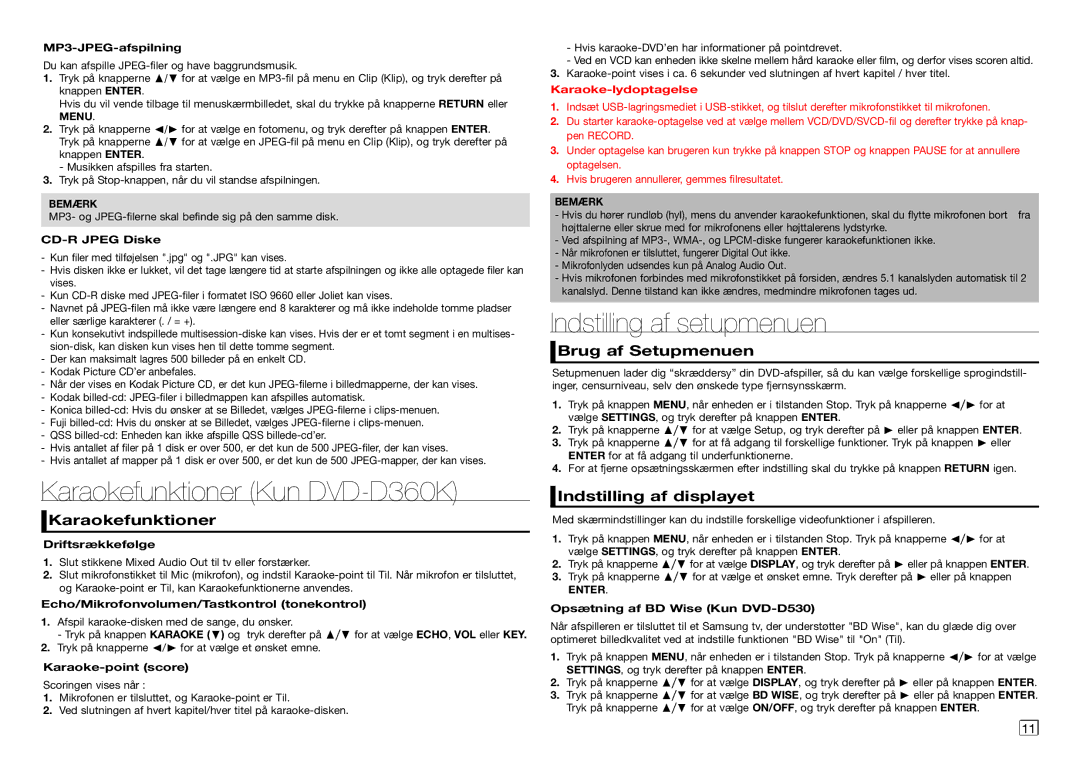MP3-JPEG-afspilning
Du kan afspille JPEG-filer og have baggrundsmusik.
1.Tryk på knapperne π/† for at vælge en MP3-fil på menu en Clip (Klip), og tryk derefter på knappen ENTER.
Hvis du vil vende tilbage til menuskærmbilledet, skal du trykke på knapperne RETURN eller MENU.
2.Tryk på knapperne √/® for at vælge en fotomenu, og tryk derefter på knappen ENTER. Tryk på knapperne π/† for at vælge en JPEG-fil på menu en Clip (Klip), og tryk derefter på knappen ENTER.
- Musikken afspilles fra starten.
3.Tryk på Stop-knappen, når du vil standse afspilningen.
BEMÆRK
MP3- og JPEG-filerne skal befinde sig på den samme disk.
CD-R JPEG Diske
-Kun filer med tilføjelsen ".jpg" og ".JPG" kan vises.
-Hvis disken ikke er lukket, vil det tage længere tid at starte afspilningen og ikke alle optagede filer kan vises.
-Kun CD-R diske med JPEG-filer i formatet ISO 9660 eller Joliet kan vises.
-Navnet på JPEG-filen må ikke være længere end 8 karakterer og må ikke indeholde tomme pladser eller særlige karakterer (. / = +).
-Kun konsekutivt indspillede multisession-diske kan vises. Hvis der er et tomt segment i en multises- sion-disk, kan disken kun vises hen til dette tomme segment.
-Der kan maksimalt lagres 500 billeder på en enkelt CD.
-Kodak Picture CD’er anbefales.
-Når der vises en Kodak Picture CD, er det kun JPEG-filerne i billedmapperne, der kan vises.
-Kodak billed-cd: JPEG-filer i billedmappen kan afspilles automatisk.
-Konica billed-cd: Hvis du ønsker at se Billedet, vælges JPEG-filerne i clips-menuen.
-Fuji billed-cd: Hvis du ønsker at se Billedet, vælges JPEG-filerne i clips-menuen.
-QSS billed-cd: Enheden kan ikke afspille QSS billede-cd’er.
-Hvis antallet af filer på 1 disk er over 500, er det kun de 500 JPEG-filer, der kan vises.
-Hvis antallet af mapper på 1 disk er over 500, er det kun de 500 JPEG-mapper, der kan vises.
Karaokefunktioner (Kun DVD-D360K)
 Karaokefunktioner
Karaokefunktioner
Driftsrækkefølge
1.Slut stikkene Mixed Audio Out til tv eller forstærker.
2.Slut mikrofonstikket til Mic (mikrofon), og indstil Karaoke-point til Til. Når mikrofon er tilsluttet, og Karaoke-point er Til, kan Karaokefunktionerne anvendes.
Echo/Mikrofonvolumen/Tastkontrol (tonekontrol)
1.Afspil karaoke-disken med de sange, du ønsker.
‑ Tryk på knappen KARAOKE (†) og tryk derefter på π/† for at vælge ECHO, VOL eller KEY.
2.Tryk på knapperne √/® for at vælge et ønsket emne.
Karaoke-point (score)
Scoringen vises når :
1.Mikrofonen er tilsluttet, og Karaoke-point er Til.
2.Ved slutningen af hvert kapitel/hver titel på karaoke-disken.
‑Hvis karaoke-DVD’en har informationer på pointdrevet.
- Ved en VCD kan enheden ikke skelne mellem hård karaoke eller film, og derfor vises scoren altid.
3.Karaoke-point vises i ca. 6 sekunder ved slutningen af hvert kapitel / hver titel.
Karaoke-lydoptagelse
1.Indsæt USB-lagringsmediet i USB-stikket, og tilslut derefter mikrofonstikket til mikrofonen.
2.Du starter karaoke-optagelse ved at vælge mellem VCD/DVD/SVCD-fil og derefter trykke på knap- pen RECORD.
3.Under optagelse kan brugeren kun trykke på knappen STOP og knappen PAUSE for at annullere optagelsen.
4.Hvis brugeren annullerer, gemmes filresultatet.
BEMÆRK
- Hvis du hører rundløb (hyl), mens du anvender karaokefunktionen, skal du flytte mikrofonen bort fra højttalerne eller skrue med for mikrofonens eller højttalerens lydstyrke.
-Ved afspilning af MP3-, WMA-, og LPCM-diske fungerer karaokefunktionen ikke.
-Når mikrofonen er tilsluttet, fungerer Digital Out ikke.
-Mikrofonlyden udsendes kun på Analog Audio Out.
-Hvis mikrofonen forbindes med mikrofonstikket på forsiden, ændres 5.1 kanalslyden automatisk til 2 kanalslyd. Denne tilstand kan ikke ændres, medmindre mikrofonen tages ud.
Indstilling af setupmenuen
 Brug af Setupmenuen
Brug af Setupmenuen
Setupmenuen lader dig “skræddersy” din DVD-afspiller, så du kan vælge forskellige sprogindstill- inger, censurniveau, selv den ønskede type fjernsynsskærm.
1.Tryk på knappen MENU, når enheden er i tilstanden Stop. Tryk på knapperne √/® for at vælge SETTINGS, og tryk derefter på knappen ENTER.
2.Tryk på knapperne π/† for at vælge Setup, og tryk derefter på ® eller på knappen ENTER.
3.Tryk på knapperne π/† for at få adgang til forskellige funktioner. Tryk på knappen ® eller ENTER for at få adgang til underfunktionerne.
4.For at fjerne opsætningsskærmen efter indstilling skal du trykke på knappen RETURN igen.
 Indstilling af displayet
Indstilling af displayet
Med skærmindstillinger kan du indstille forskellige videofunktioner i afspilleren.
1.Tryk på knappen MENU, når enheden er i tilstanden Stop. Tryk på knapperne √/® for at vælge SETTINGS, og tryk derefter på knappen ENTER.
2.Tryk på knapperne π/† for at vælge DISPLAY, og tryk derefter på ® eller på knappen ENTER.
3.Tryk på knapperne π/† for at vælge et ønsket emne. Tryk derefter på ® eller på knappen
ENTER.
Opsætning af BD Wise (Kun DVD-D530)
Når afspilleren er tilsluttet til et Samsung tv, der understøtter "BD Wise", kan du glæde dig over optimeret billedkvalitet ved at indstille funktionen "BD Wise" til "On" (Til).
1.Tryk på knappen MENU, når enheden er i tilstanden Stop. Tryk på knapperne √/® for at vælge SETTINGS, og tryk derefter på knappen ENTER.
2.Tryk på knapperne π/† for at vælge DISPLAY, og tryk derefter på ® eller på knappen ENTER.
3.Tryk på knapperne π/† for at vælge BD WISE, og tryk derefter på ® eller på knappen ENTER. Tryk på knapperne π/† for at vælge ON/OFF, og tryk derefter på knappen ENTER.